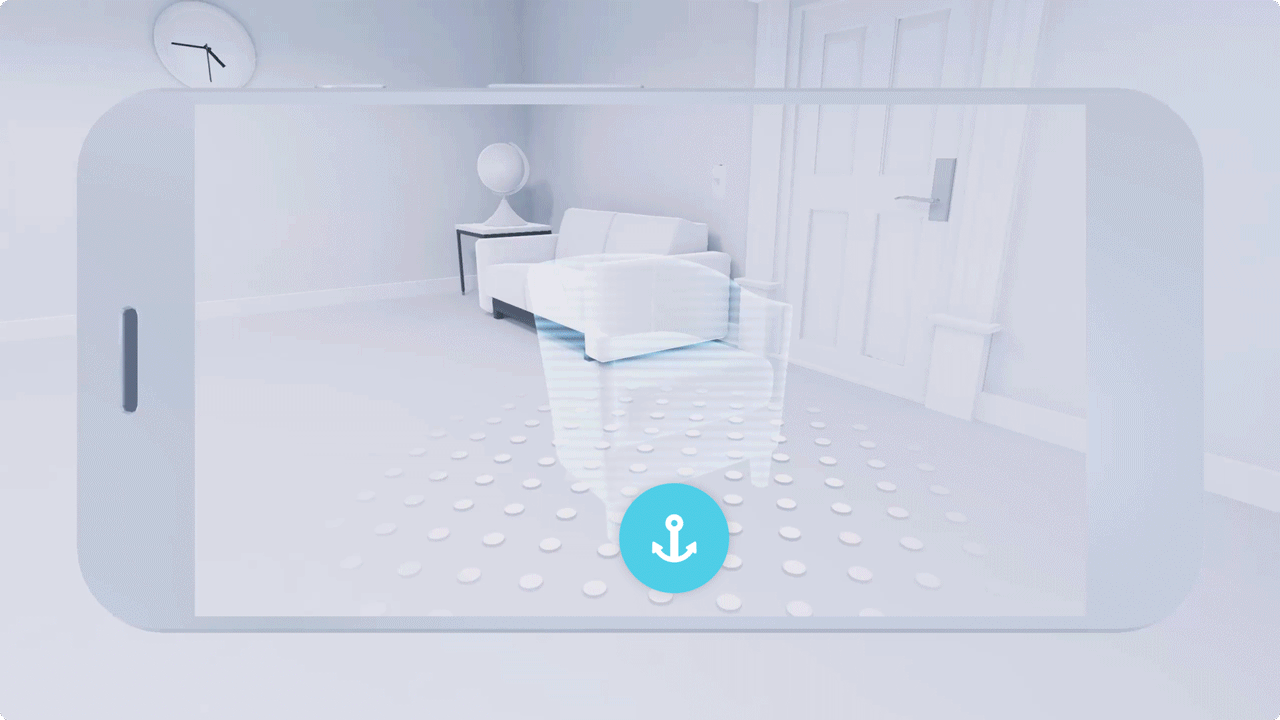การค้นพบเครื่องบิน
หาพื้นผิว
ARCore จะหาเครื่องบินโดยใช้ผนัง เพดาน หรือพื้นโดยการหาจุดต่างๆ ที่เป็นส่วนหนึ่งของพื้นผิวราบเดียวกัน
แสดงวิธีค้นหาพื้นผิวโดยใช้โทรศัพท์ ใช้ภาพประกอบหรือภาพเคลื่อนไหวเพื่อแสดงให้ผู้ใช้เห็นวิธีสแกนอย่างถูกต้อง ซึ่งจะช่วยให้ผู้ใช้ทราบว่าจะถือโทรศัพท์ไว้ใกล้พื้นผิวที่ตนพยายามตรวจจับ เคลื่อนโทรศัพท์ตามเข็มนาฬิกาหรือวงกลม และค้นหาพื้นผิวที่ไม่มืดหรือสว่างเกินไป
เมื่อผู้ใช้ขยับโทรศัพท์ ให้แสดงความคิดเห็นแบบทันทีเพื่อแสดงว่าผู้ใช้ตรวจพบพื้นผิวเรียบร้อยแล้ว
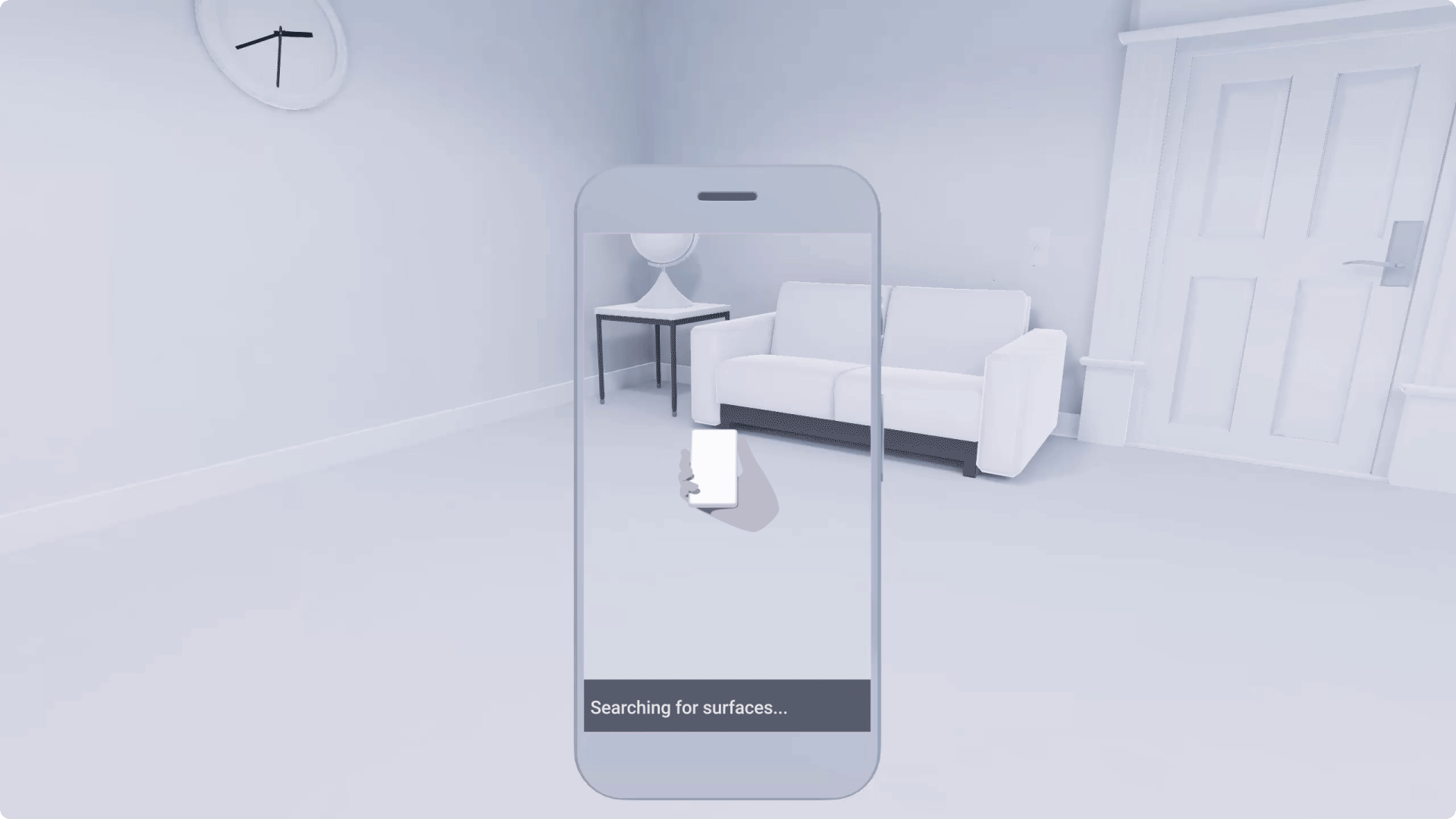
พื้นผิวแนวตั้ง
การตรวจจับพื้นผิวแนวตั้งอาจตรวจจับได้ยากกว่าพื้นผิวแนวนอน
พื้นผิวแนวตั้งจะสะท้อนแสงและมักจะเป็นสีที่ใช้สีเดียว ซึ่งทั้ง 2 อย่างนี้อาจทำให้การตรวจจับล้มเหลว
ARCore ตรวจจับพื้นผิวแนวตั้งได้ แต่ในบางกรณี อาจต้องใช้เวลาค้นหานานกว่านั้นเล็กน้อย
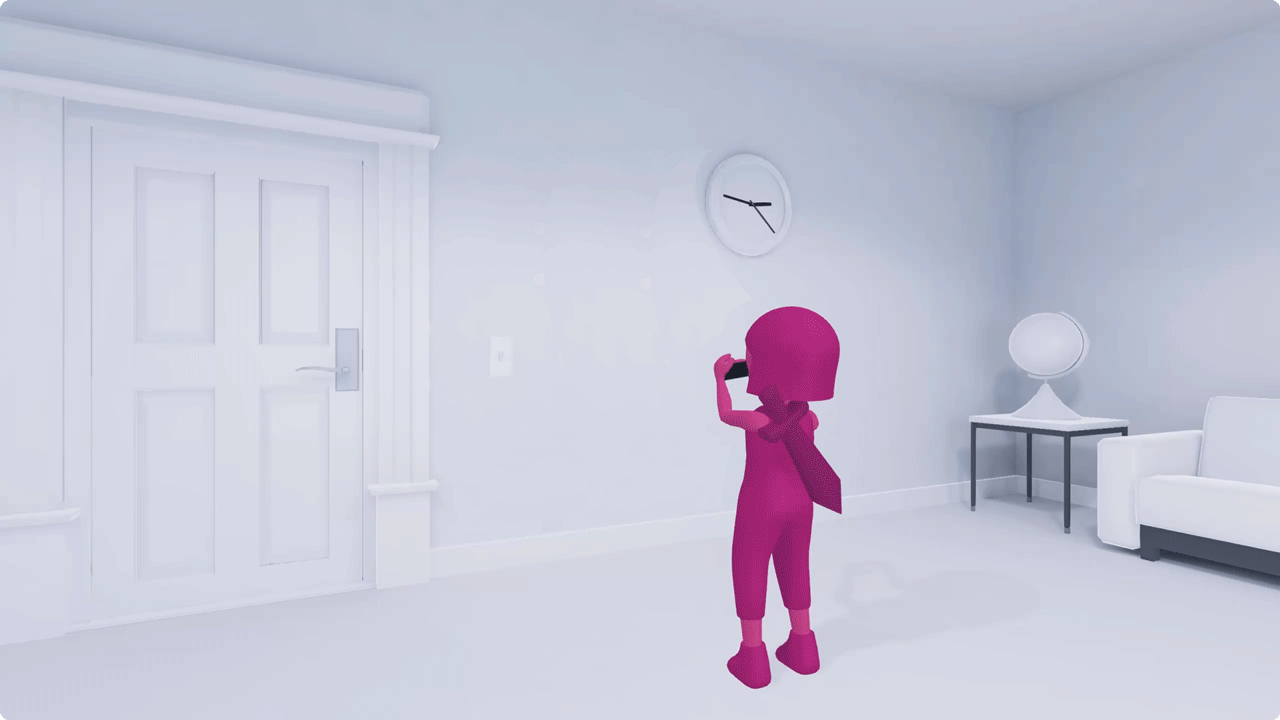
ยืนยันการตรวจจับพื้นผิว
เมื่อผู้ใช้พบแพลตฟอร์มเรียบร้อยแล้ว ให้บอกให้ผู้ใช้ทราบถึงสิ่งที่ต้องทำต่อไป
คุณอาจให้วัตถุที่จะวาง กระตุ้นให้ผู้ชมสำรวจอวกาศ หรืออย่างอื่นก็ได้
วิธีกระตุ้นผู้ใช้ สร้างความมั่นใจ และลดความหงุดหงิด
ออกแบบการเปลี่ยนรุ่นอย่างราบรื่น เมื่อผู้ใช้เคลื่อนไหวอย่างรวดเร็ว ARCore อาจสูญเสียการติดตาม ออกแบบการเปลี่ยนระหว่างการค้นหาและการตรวจจับพื้นผิวอย่างนุ่มนวลและนุ่มนวล
พยายามทำให้ภาพสอดคล้องกัน ภาพที่ใช้สำหรับวิธีการ การตรวจจับพื้นผิว และภายในภาพเหตุการณ์ควรมีรูปลักษณ์ที่สอดคล้องกัน ให้ภาพมีความกลมกลืนในทุกส่วนของประสบการณ์
ใช้การเปิดเผยข้อมูลแบบต่อเนื่อง แจ้งให้ผู้ใช้ทราบเกี่ยวกับการเปลี่ยนแปลงสถานะของระบบอย่างทันท่วงทีและมีความเกี่ยวข้อง การใช้การไฮไลต์ด้วยภาพหรือการแสดงข้อความเพื่อช่วยสื่อสารว่าระบบตรวจพบพื้นผิวเรียบร้อยแล้ว
ใช้การแสดงภาพแพลตฟอร์มเพื่อช่วยผู้ใช้เกี่ยวกับการวางตำแหน่งวัตถุ
ไฮไลต์พื้นผิวที่ตรวจพบและพร้อมสำหรับการวางตำแหน่งวัตถุ
เน้นให้เห็นเฉพาะพื้นผิวที่ผู้ใช้กำลังดูหรือชี้อยู่ หลีกเลี่ยงการไฮไลต์พื้นผิวหลายด้านพร้อมกันและสร้างความแตกต่างด้านภาพระหว่างระนาบต่างๆ
สื่อสารสถานะของข้อผิดพลาดอย่างชัดเจนและช่วยให้ผู้ใช้กู้คืนได้อย่างรวดเร็ว
แสดงความคิดเห็นเมื่อเกิดข้อผิดพลาดขึ้น และให้เส้นทางแก่ผู้ใช้ในการแก้ไขปัญหา ให้งานง่ายๆ แต่ใช้เวลาไม่นาน แนะนำให้ผู้ใช้แก้ไขสถานะข้อผิดพลาดทีละขั้น
สถานะข้อผิดพลาดอาจรวมถึงสิ่งต่อไปนี้
- เกิดปัญหาในการตรวจหาพื้นผิว
- เกิดปัญหาในการสแกนพื้นผิว
- หากโทรศัพท์ไม่เคลื่อนไหวเพื่อเปิดใช้การตรวจจับ
- หากผู้ใช้ไม่ได้ขยับโทรศัพท์อย่างถูกต้องเพื่อตรวจจับพื้นผิวต่างๆ
ช่วงตำแหน่งที่เหมาะสมที่สุด
ช่วงตำแหน่งที่เหมาะสมที่สุดคือจุดที่คุณสามารถวางวัตถุเสมือนจริงไว้ในระยะการดูที่สะดวกที่สุด
ช่วงตำแหน่ง
ออกแบบฉากเพื่อให้ผู้ใช้รับรู้ความลึกและระยะห่างของวัตถุได้โดยง่าย
ขอบเขตการมองเห็นที่จำกัดบนหน้าจอโทรศัพท์ทำให้ผู้ใช้รับรู้ความลึก ขนาด และระยะทางได้ยาก ซึ่งอาจส่งผลต่อประสบการณ์ของผู้ใช้ รวมถึงความสามารถในการโต้ตอบกับวัตถุ
การรับรู้ความลึกของผู้ใช้มักจะขึ้นอยู่กับวิธีวางวัตถุในฉาก เช่น การวางวัตถุไว้ใกล้กับผู้ใช้มากเกินไปอาจทำให้รู้สึกตื่นตกใจหรือน่าตกใจได้ การวางวัตถุขนาดใหญ่ไว้ใกล้กับผู้ใช้อาจทำให้วัตถุนั้นถอยหลังไป ชน หรือกระแทกกับวัตถุในโลกจริงที่อยู่ด้านหลังได้
เมื่อสร้างประสบการณ์การใช้งาน ให้คำนึงถึงความสำคัญของความลึก ลองพิจารณาว่าผู้ใช้จะเห็นเนื้อหาของคุณอย่างไรและจะเข้าถึงเนื้อหาได้หรือไม่ ลองนึกถึงฉากใน 3 ภูมิภาคที่แตกต่างกัน ได้แก่ ขาล่าง เวทีด้านบน และเวทีกลาง
ช่วงล่างที่ใกล้กับผู้ใช้มากที่สุด: หากวางวัตถุไว้ใกล้กับผู้ใช้อย่างไม่คาดคิด ระบบจะบังคับให้ผู้ใช้ถอยหลัง เนื่องจากจะมองไม่เห็นวัตถุทั้งหมดได้ยาก ซึ่งจะมีประโยชน์เมื่อคุณต้องการให้ผู้ใช้มองดูหรือตรวจสอบบางสิ่งโดยละเอียด อย่างไรก็ตาม โปรดระวังอย่ากระตุ้นให้ผู้ใช้ถอยหลัง พวกมันสามารถเดินไปชนวัตถุจริงที่อยู่ด้านหลังได้
Upstage ที่ห่างจากผู้ใช้มากที่สุด: หากวางวัตถุไว้ด้านบน ผู้ใช้จะมองไม่เห็นความแตกต่างระหว่างวัตถุขนาดเล็กมากกับวัตถุที่อยู่ไกลออกไป การส่งเสริมการสำรวจและการเคลื่อนไหวถือเป็นสิ่งที่มีประโยชน์ แต่ก็อาจสร้างประสบการณ์ที่ชวนสับสนได้
ช่วงกลาง: ช่วงการดูที่สะดวกที่สุดสำหรับผู้ใช้ ออบเจ็กต์ที่นี่เหมาะสมที่สุดสำหรับการโต้ตอบของผู้ใช้
โปรดทราบว่าการวางตำแหน่งทั้ง 3 ขั้นจะสัมพันธ์กับมุมมองของโทรศัพท์
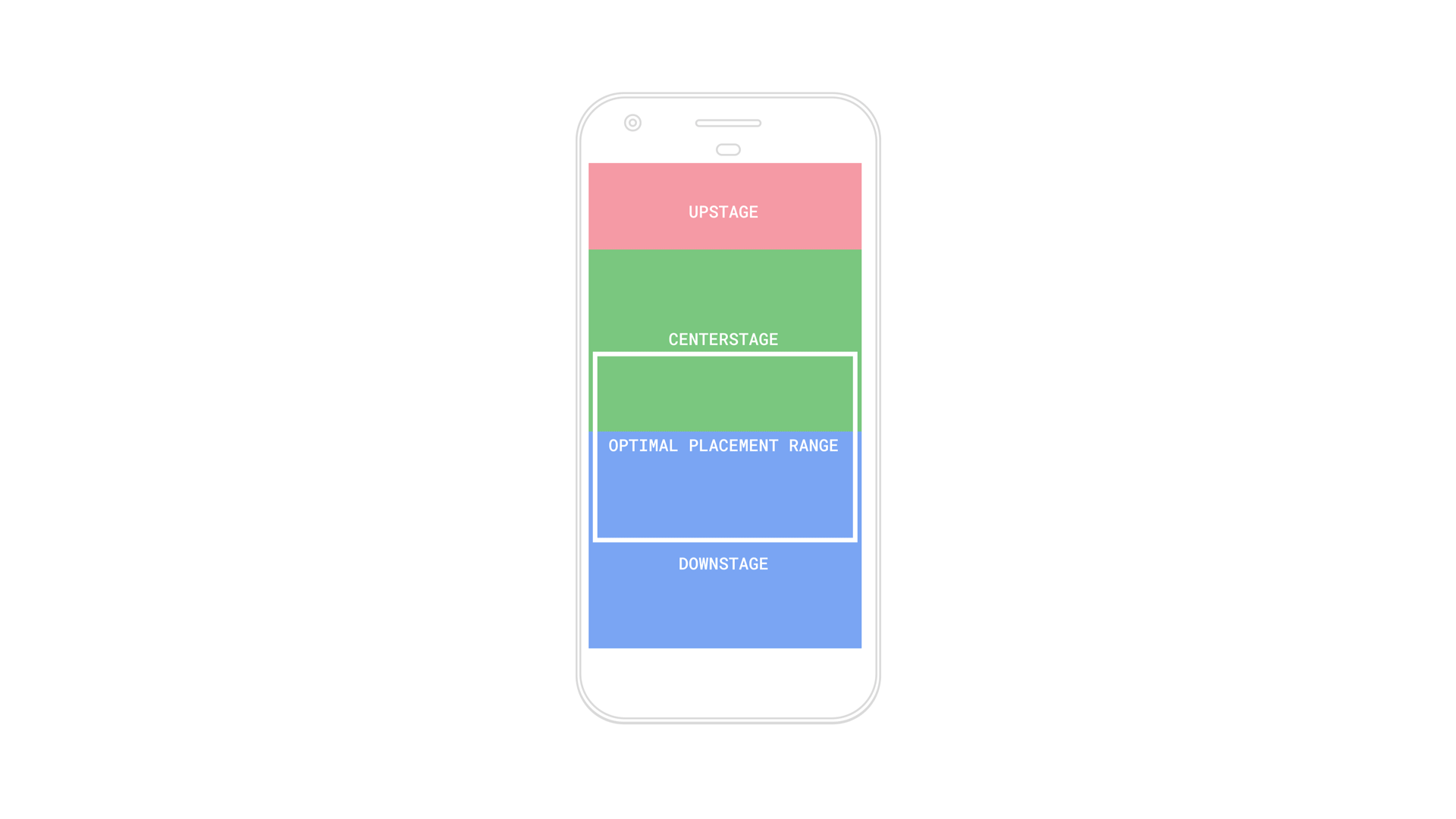
ระยะห่างของตำแหน่งสูงสุด
นำทางผู้ใช้ขณะวางวัตถุในฉาก
ช่วยเด็กๆ หลีกเลี่ยงการวางวัตถุในระยะห่างที่ไม่สบาย
คุณตั้งค่าระยะตำแหน่งสูงสุดสำหรับออบเจ็กต์ได้ การทำเช่นนี้ช่วยให้มั่นใจได้ว่าผู้ใช้จะวางวัตถุไว้ในระยะที่สามารถมองได้อย่างสบาย และยังเป็นการรับประกันขนาดวัตถุที่สมจริงขณะที่ผู้ใช้เคลื่อนที่ต่อไป
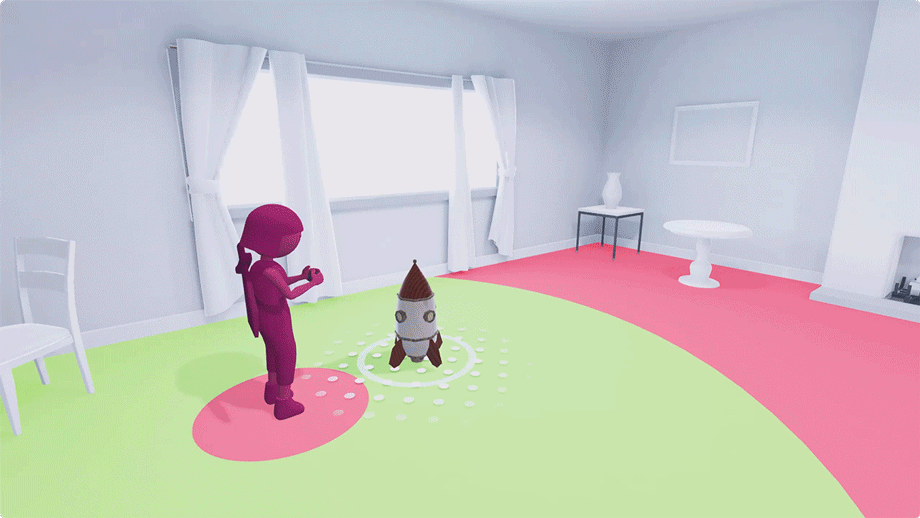
กำหนดระยะทางสูงสุดเริ่มต้น และอย่าให้ผู้ใช้วางวัตถุเกินวัตถุนั้น
จุดหมาย
จุดสิ้นสุดคือตำแหน่งที่จะมีการวางออบเจ็กต์ในท้ายที่สุด
ใช้สัญญาณบอกสถานะแบบภาพเพื่อนำทางผู้ใช้ขณะวางวัตถุ แสงเงาช่วยระบุปลายทางและช่วยให้ผู้ใช้เข้าใจได้ง่ายขึ้นว่าวัตถุจะวางอยู่บนพื้นผิวใดที่ตรวจพบ
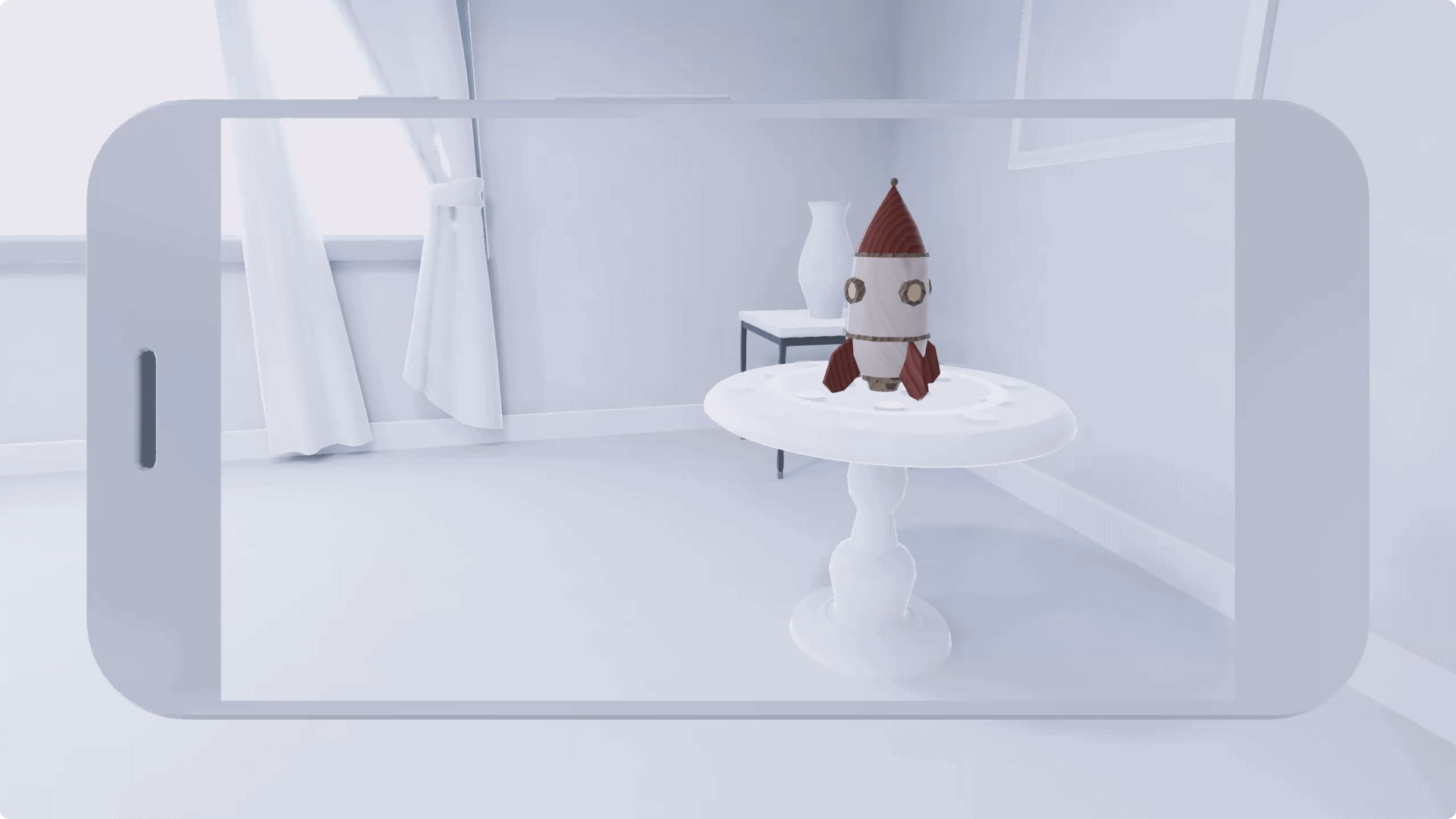
คุณสามารถใช้การแสดงภาพพื้นผิว หรือเงาของวัตถุเพื่อระบุจุดสิ้นสุดได้
ตำแหน่งโฆษณา
ARCore ช่วยให้คุณสามารถวางวัตถุเสมือนลงในอวกาศในโลกจริง โดยคุณจะวางออบเจ็กต์แบบอัตโนมัติหรือด้วยตนเองก็ได้
ตำแหน่งอัตโนมัติ
แอปก็สร้างฉากได้ เมื่อระบบตรวจพบพื้นผิว แอปจะเริ่มวางวัตถุได้ทันที
ตำแหน่งอัตโนมัติจะทำงานได้ดีที่สุดในกรณีต่อไปนี้
- มีการเพิ่มสภาพแวดล้อมเสมือนจริงลงในพื้นที่จริงโดยที่ผู้ใช้ไม่ต้องป้อนข้อมูลใดๆ
- ไม่มีการโต้ตอบหรือการโต้ตอบเพียงเล็กน้อย
- ไม่ว่าวัตถุจะปรากฏในจุดที่ถูกต้องหรือไม่
- โหมด AR สำคัญต่อประสบการณ์การใช้งานของคุณ
- โหมด AR จะเริ่มต้นเมื่อเปิดประสบการณ์การใช้งาน
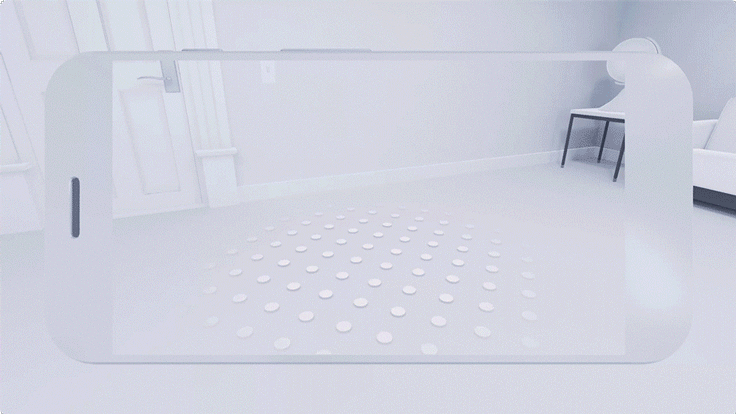
วัตถุเสมือนจริงปรากฏในฉาก
ตำแหน่งโฆษณาที่กำหนดเอง
ผู้ใช้สามารถเพิ่มวัตถุเสมือนจริงลงในฉากและเคลื่อนย้ายวัตถุด้วยตนเองได้
ตำแหน่งโฆษณาที่กำหนดเองจะทำงานได้ดีที่สุดในกรณีต่อไปนี้
- สัมผัสประสบการณ์แบบอินเทอร์แอกทีฟได้อย่างเต็มที่ เช่น ภาพต่อจิ๊กซอว์
- การจัดวางวัตถุต้องมีความแม่นยำ เช่น แอปการเลือกเฟอร์นิเจอร์
แตะเพื่อวางวัตถุ
ผู้ใช้สามารถวางวัตถุเสมือนจริงโดยแตะจุดที่ใดก็ได้ในฉาก โดยทั่วไปการแตะจะให้ความรู้สึกที่เป็นธรรมชาติสำหรับผู้ใช้ และทำงานได้ดีที่สุดในกรณีต่อไปนี้
- ไม่จำเป็นต้องปรับหรือปรับขนาดวัตถุเสมือนก่อนที่จะวาง
- ควรวางไว้อย่างรวดเร็ว
การแตะจะไม่ทำงานเมื่อมีวัตถุหลายรายการปรากฏในฉาก เมื่อแตะ วัตถุต่างๆ อาจวางซ้อนกัน
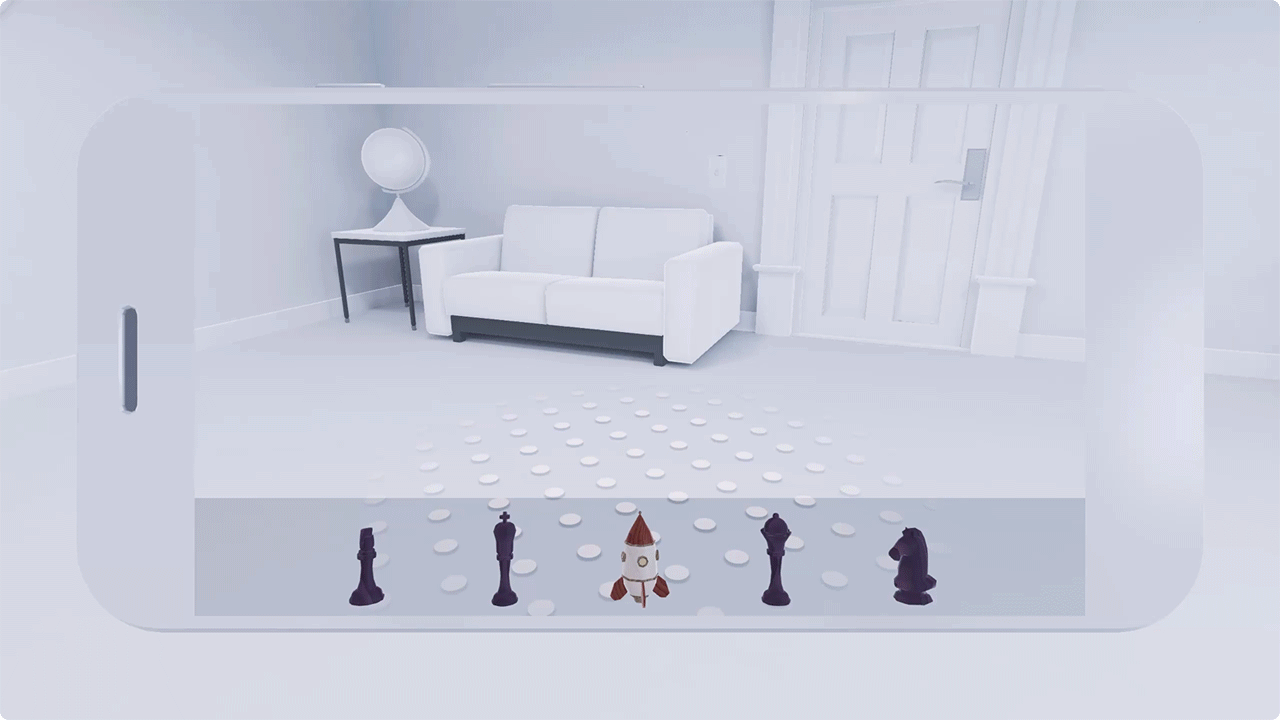
ลากเพื่อวางวัตถุ
หลังจากเลือกวัตถุเสมือนด้วยการแตะวัตถุแล้ว ผู้ใช้จะลากวัตถุลงในฉากได้ ผู้ใช้จำนวนมากอาจไม่ทราบวิธีลาก ให้คำแนะนำที่ชัดเจนและแนะนำกระบวนการลากทีละขั้นตอน
อย่าลืมบอกผู้ใช้ถึงวิธีวางวัตถุก่อนที่ผู้ใช้จะหยิบขึ้นมา การลากจะทำงานได้ไม่ดีนักเมื่อไม่มีการแจ้งผู้ใช้เกี่ยวกับท่าทางสัมผัสของตำแหน่งล่วงหน้า
การลากจะทำงานได้ดีที่สุดในกรณีต่อไปนี้
- ต้องปรับหรือเปลี่ยนรูปแบบวัตถุ
- จำเป็นต้องวางวัตถุในสถานที่หนึ่งๆ อย่างแม่นยำ
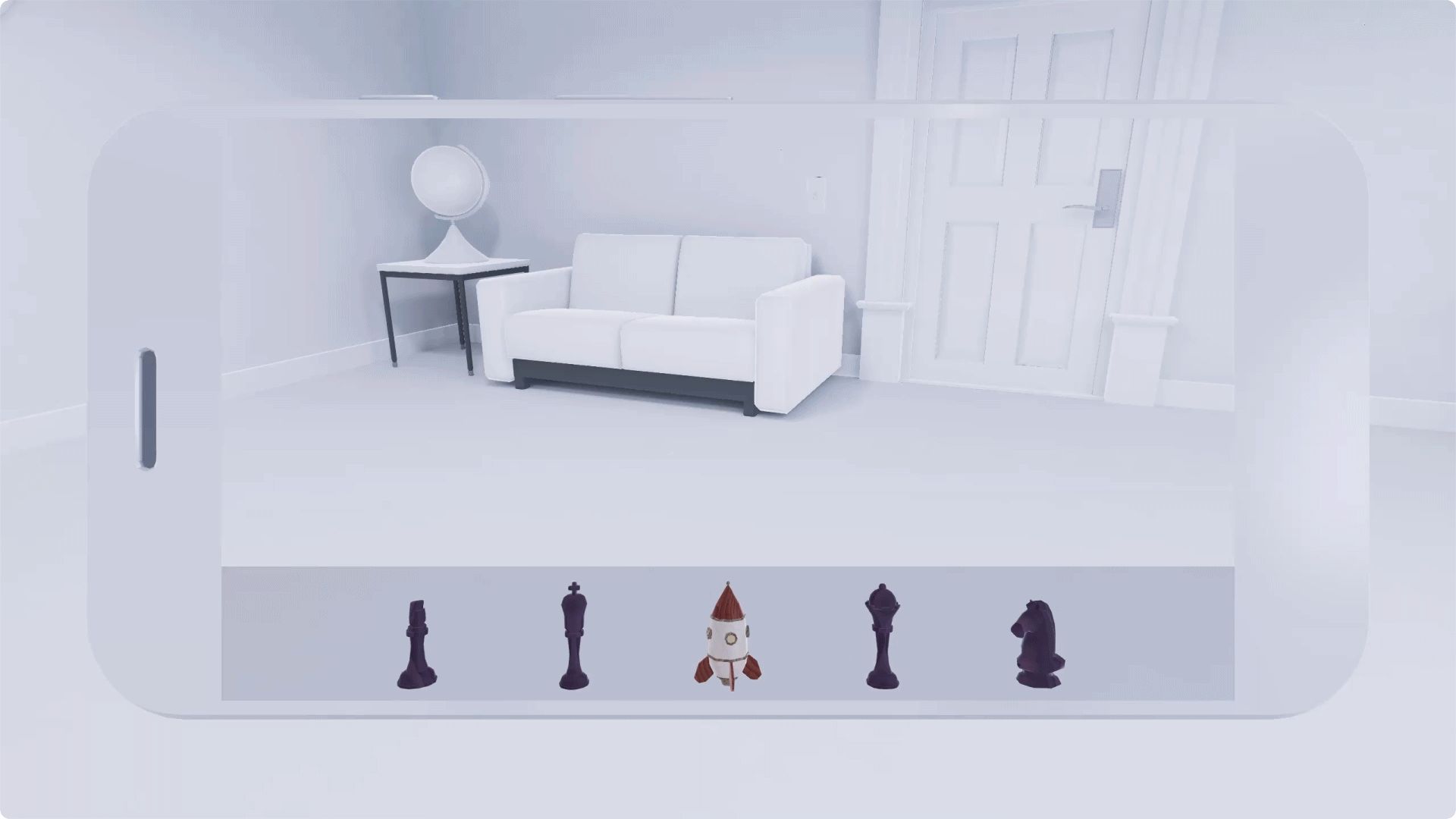
การยึด
เมื่อยึดตำแหน่งวัตถุในโหมด AR จะเป็นการล็อกวัตถุดังกล่าวอย่างแน่นหนาในจุดที่กำหนด แม้ในขณะที่ผู้ใช้เคลื่อนที่ไปรอบๆ วัตถุก็จะยังยึดอยู่กับที่
การยึดตำแหน่งต่างจากการวางวัตถุในฉาก สามารถวาง ย้ายไปรอบๆ และเล่นวัตถุทั่วไปได้ ในทางกลับกัน วัตถุที่อยู่ยึดจะล็อกอยู่กับที่จนกว่าผู้ใช้จะเคลื่อนไหว
จุดยึดมีประโยชน์มากที่สุดสำหรับการปักหมุดวัตถุที่ผู้ใช้จะต้องกลับไปดูอีกเรื่อยๆ เช่น เมนูหรือฐานบ้าน ยังมีประโยชน์ในการตรึงวัตถุที่มีเนื้อหาอื่นๆ เช่น กระดานเกม
การยึดวัตถุไม่ได้หมายความว่าจะยึดอยู่กับที่ตลอดไป! คุณให้ผู้ใช้ย้ายออบเจ็กต์และทำการ Anchor อีกครั้งได้หากต้องการ
แนะนำ — การตรึงวัตถุที่มีเนื้อหาอื่นๆ เช่น กระดานหมากรุกจะมีประโยชน์
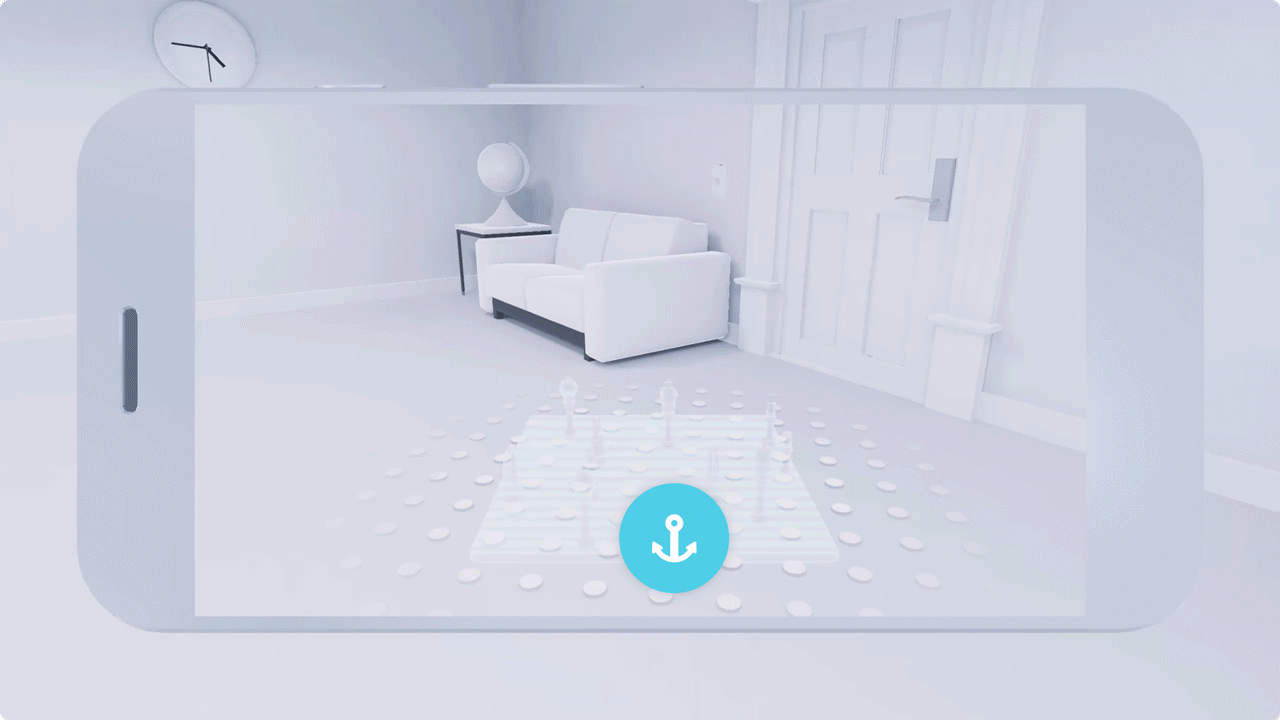
ไม่แนะนำ - ไม่จำเป็นต้องตรึงวัตถุแบบคงที่ที่ยังอยู่ในจุดเดิมตลอดการใช้งาน